Легко дозволити листам накопичуватися у вашій поштовій скриньці. Але якщо ви залишите їх без прапорців занадто довго, у вас може взагалі не вистачити місця для нових повідомлень. Видаліть електронні листи зі свого iPhone або iPad, щоб зберегти свою скриньку вхідних і заощадити місце для того, що вам дійсно потрібно.
Зміст
- Пов'язані:
-
Ви хочете заархівувати чи видалити свої повідомлення?
- Як налаштувати обліковий запис електронної пошти для архівування або видалення повідомлень:
-
Як видалити окремі листи на моєму iPhone або iPad?
- 1. Торкніться значка кошика
- 2. Проведіть пальцем ліворуч
- 3. Використовуйте Force Touch
-
Як видалити кілька листів на моєму iPhone або iPad?
- 1. Проведіть двома пальцями виділення
- 2. Виберіть електронні листи вручну
- 3. Проведіть пальцем по виділеному фрагменту в області редагування
- Як видалити всі листи на моєму iPhone або iPad?
-
Звільніть місце, повністю видаливши обліковий запис електронної пошти
- Схожі повідомлення:
Пов'язані:
- Огляд Alto Mail: найкращий поштовий клієнт для iPhone
- Як повністю видалити електронні листи з iPhone і заощадити сховище
- Припиніть отримувати сповіщення від групових повідомлень електронної пошти на iPhone або iPad
- Як видалити електронні листи з вашого iPhone, але не з сервера чи комп’ютера
Існує багато способів видалення електронних листів за допомогою програми «Пошта» в iOS та iPadOS. Найкращий метод залежить від того, чи хочете ви видалити одне повідомлення чи групу. Але спочатку вам потрібно вирішити, що станеться, коли ви видалите електронний лист.
Ви хочете заархівувати чи видалити свої повідомлення?
Залежно від налаштувань облікового запису електронної пошти ви можете побачити значок Архів кнопку замість a Видалити варіант. Використовуйте опцію архівування, щоб зберігати свої повідомлення, а не видаляти їх назавжди.
Перейдіть до свого Пароль та облікові записи налаштування, щоб вибрати, архівувати чи видаляти електронні листи. Решта інструкцій у цій публікації однакові, незалежно від того, архівуєте ви чи видаляєте свої повідомлення, але для простоти я просто посилаюся на кнопки «видалити».
Як налаштувати обліковий запис електронної пошти для архівування або видалення повідомлень:
- Йти до Налаштування > Паролі та облікові записи > [Ваш обліковий запис електронної пошти].
- Торкніться свого Рахунок у верхній частині екрана, а потім торкніться Розширені налаштування.
- Виберіть перемістити відхилені повідомлення в папку Видалена поштова скринька або Архівна поштова скринька, залежно від ваших уподобань.
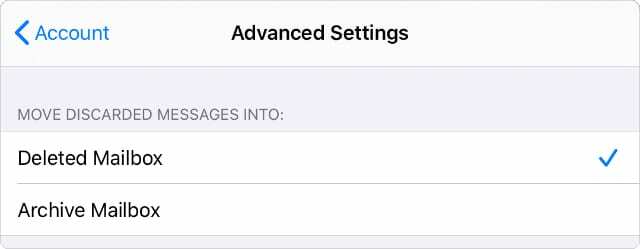
Як видалити окремі листи на моєму iPhone або iPad?
Найкращий спосіб переконатися, що ви випадково не видалите важливі листи зі своєї поштової скриньки, — це позбутися їх по одному. Це також корисна тактика для того, щоб тримати папку «Вхідні» порожньою, видаляйте непотрібні листи, щойно ви закінчите їх читати.
Існує кілька різних способів видалення окремих електронних листів у програмі Mail на вашому iPhone або iPad. Всі вони роблять те саме.
1. Торкніться значка кошика
Коли ви відкриваєте повідомлення в Apple Mail, a сміття або Архів у нижньому правому куті з’являється піктограма. Торкніться цього значка, щоб видалити повідомлення. Ви завжди можете двічі торкнутися трьома пальцями, щоб скасувати дію.
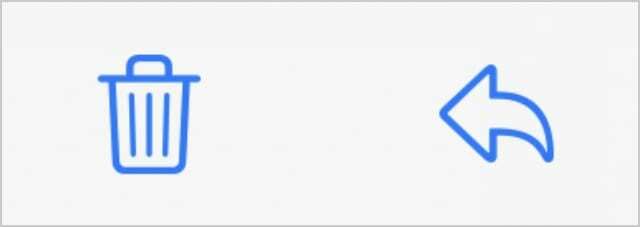
2. Проведіть пальцем ліворуч
Якщо ви не хочете відкривати повідомлення, проведіть пальцем ліворуч по ньому від поштової скриньки. А Видалити праворуч на екрані з’явиться кнопка. Або проведіть пальцем вліво, щоб автоматично видалити повідомлення.
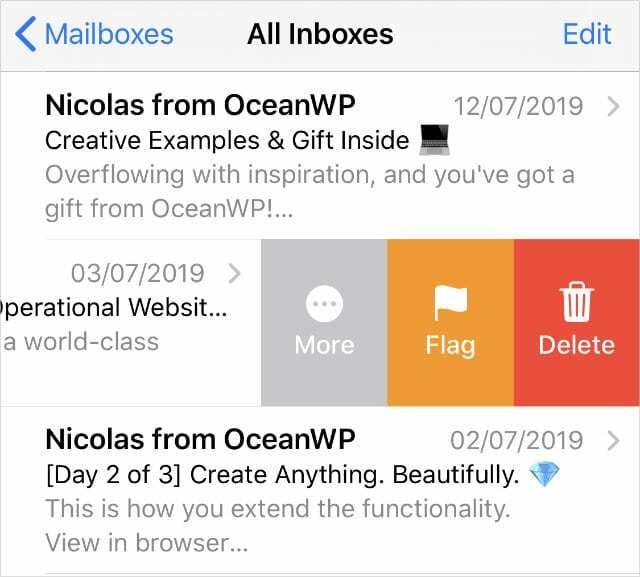
3. Використовуйте Force Touch
Натисніть і утримуйте повідомлення або скористайтеся примусовим дотиком, щоб переглянути його з поштової скриньки. Проведіть пальцем угору від цього попереднього перегляду, щоб відкрити список швидких дій, зокрема a Видалити повідомлення кнопку.
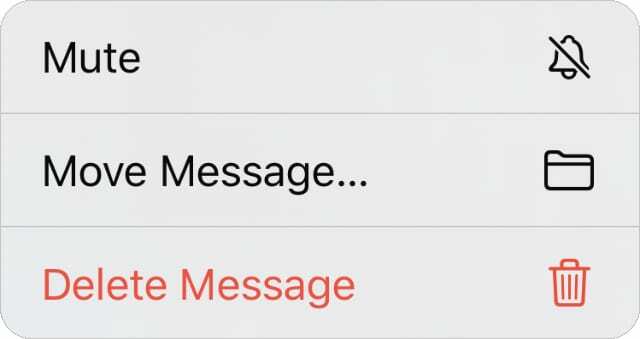
Як видалити кілька листів на моєму iPhone або iPad?
Коли у вас є багато листів для видалення, легше позбутися їх усіх разом, ніж робити це по одному. Щоб було легше, відфільтруйте свою пошту тож ви переглядаєте лише листи, які хочете видалити. Ви можете зробити це, ввівши різні терміни в рядок пошуку у верхній частині поштової скриньки.
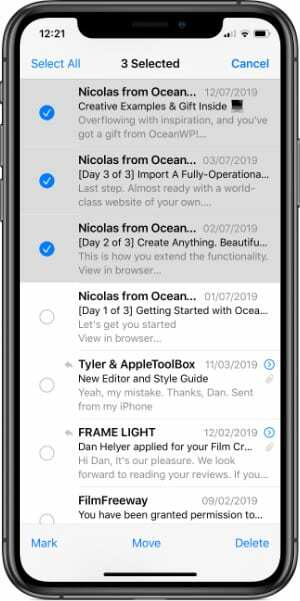
1. Проведіть двома пальцями виділення
Небагато людей знають про цей трюк: у програмі «Пошта» проведіть двома пальцями вниз по кількох повідомленнях, щоб автоматично вибрати їх. Вибравши їх, торкніться Видалити у нижньому правому куті, щоб позбутися від них.
2. Виберіть електронні листи вручну
Або торкніться Редагувати у верхньому правому куті, потім окремо торкніться електронних листів, щоб вибрати їх. За допомогою цього методу можна вибрати непослідовні листи. Торкніться Видалити у нижньому правому куті, щоб позбутися від них, коли ви закінчите.
3. Проведіть пальцем по виділеному фрагменту в області редагування
Цей варіант поєднує два попередні способи. Торкніться Редагувати у верхньому правому куті, а потім проведіть пальцем вниз через круглі кнопки, щоб вибрати кілька листів поспіль. Торкніться Видалити щоб відправити їх у кошик.
Як видалити всі листи на моєму iPhone або iPad?
Вибір усіх листів, які потрібно видалити, може зайняти багато часу. Набагато простіше видалити все за один раз. Ви можете зробити це для певних поштових скриньок, папок або результатів пошуку.
Торкніться Редагувати у верхньому правому куті, а потім торкніться Вибрати все у верхньому лівому куті. Двічі перевірте, чи не хочете залишати вибраними жодні електронні листи, а потім торкніться Видалити щоб позбутися від них.
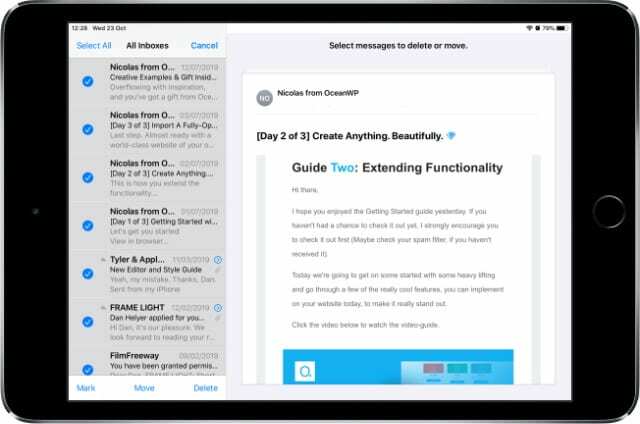
Звільніть місце, повністю видаливши обліковий запис електронної пошти
Якщо вам потрібно звільнити місце на вашому iPhone або iPad, ви можете не зробити цього, видаливши електронні листи. У більшості випадків повідомлення, які ви нещодавно видалили, потрапляють у поштову скриньку «Кошик» і все ще займають пам’ять вашого пристрою. Замість цього виконайте ці дії, щоб переконайтеся, що видалені листи не займають місце на вашому iPhone або iPad.

Ден пише навчальні посібники та посібники з усунення несправностей, щоб допомогти людям максимально використати свої технології. Перш ніж стати письменником, він отримав ступінь бакалавра звукових технологій, керував ремонтом в Apple Store і навіть викладав англійську мову в Китаї.